win7からwin10システムに障害が発生した後、無限に再起動する問題を解決する方法
- 王林転載
- 2023-07-12 09:01:441473ブラウズ
win7 システムのコンピュータを使用している友人の皆さん、Microsoft が 2020 年に win7 オペレーティング システムの更新を停止すると発表した後、多くの人がすでに自分の win7 システムを開始していると思います。したがって、システムをアップグレードして制限なく再起動した後、一部の友人はコンピューターを起動できなくなります。この問題につきましては、再インストールに失敗している可能性がございますので、再度お試しください。詳しい手順を見てみましょう~。
システムを win7 から win10 に変更できないときに無限再起動が発生する問題を解決する方法。
まず準備:
1. 必要な win10 システムをダウンロードします。
U ディスクのブートディスクを作成し、システムを U ディスクのブートディスクに置きます。以下は U 起動の例です。 U boot>>>でUSBブートディスクを作成する方法。
USB フラッシュ ドライブをコンピュータに挿入した後、コンピュータの電源を入れるときに USB フラッシュ ドライブの起動ショートカット キーを押し、起動画面で USB フラッシュ ドライブの起動を選択します。 U ディスクのショートカットを押して表示してください。
ステップ 2、インストールを開始します。
1. 図に示すように、u-start メイン メニュー ページに入り、カーソルを移動して「[02] u-start WIN8PE Standard Edition (new machine)」を選択し、Enter キーを押して確定します。以下:
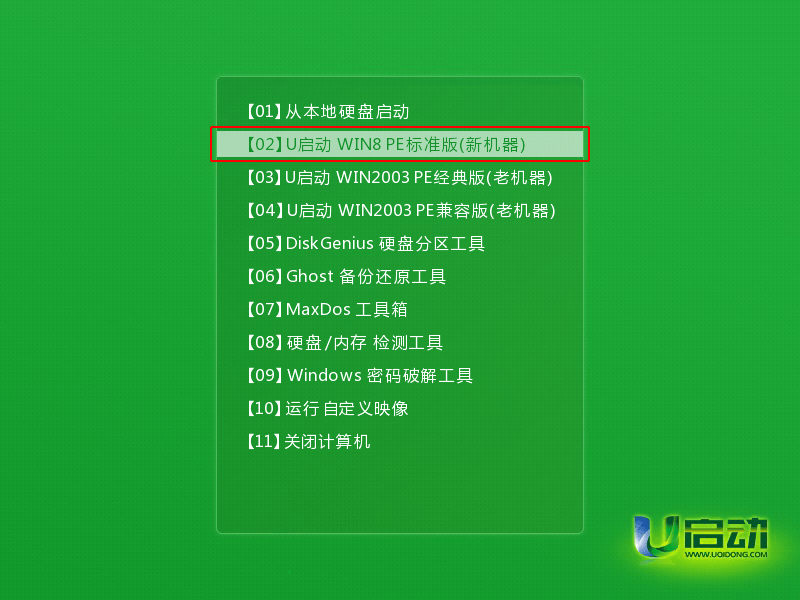
2. pe システムにログインした後、マウスの左ボタンをダブルクリックしてデスクトップを開き、PE インストール ツールを起動して、ツールのメイン ウィンドウの図に示すように [参照] ボタン:
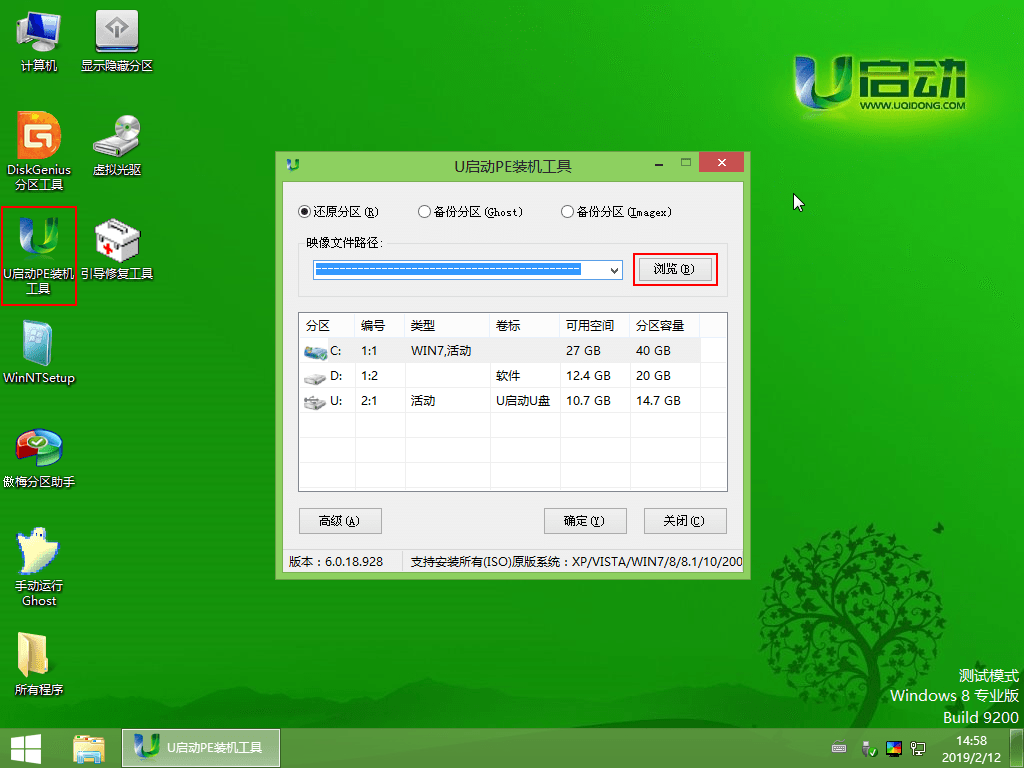
3. 検索範囲ウィンドウが表示されます。ブート USB を開くだけです。
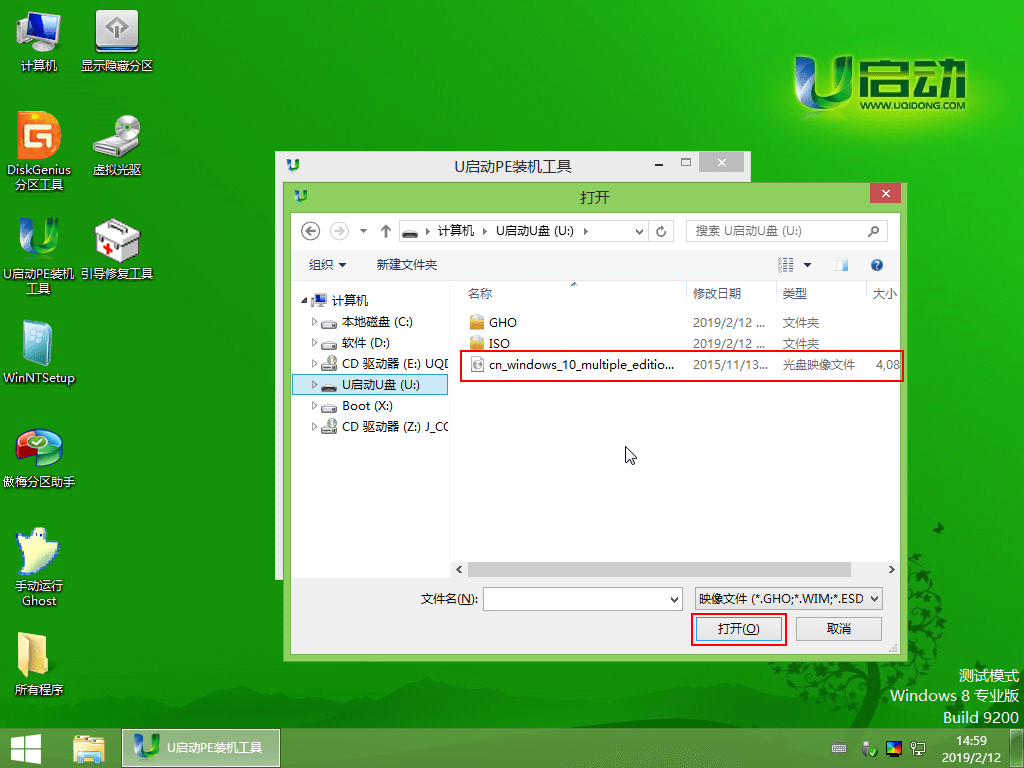
4. 次に、必要に応じて、win10iso システム イメージ ファイルを選択し、次の図の [開く] ボタンを押します。イメージ ファイル パスのドロップダウン ボックスで win10 システム (ここでは、win10 システム プロフェッショナル バージョンを例にしています) を選択し、ディスク パーティション リストを選択します。 システム ディスクの C ドライブがシステム ディスクとして使用され、図に示すように [OK] ボタン:
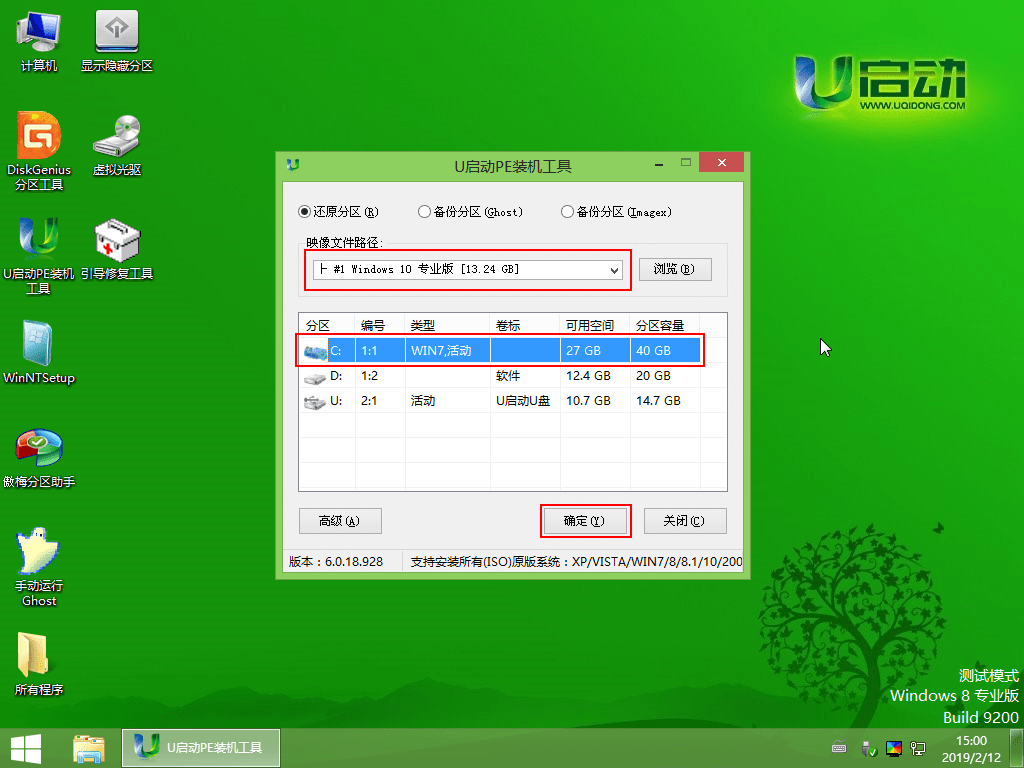
5. 続行する必要があるかどうかを尋ねるプロンプト ボックスが表示されます。復元するには、ここではデフォルト設定をお勧めします。
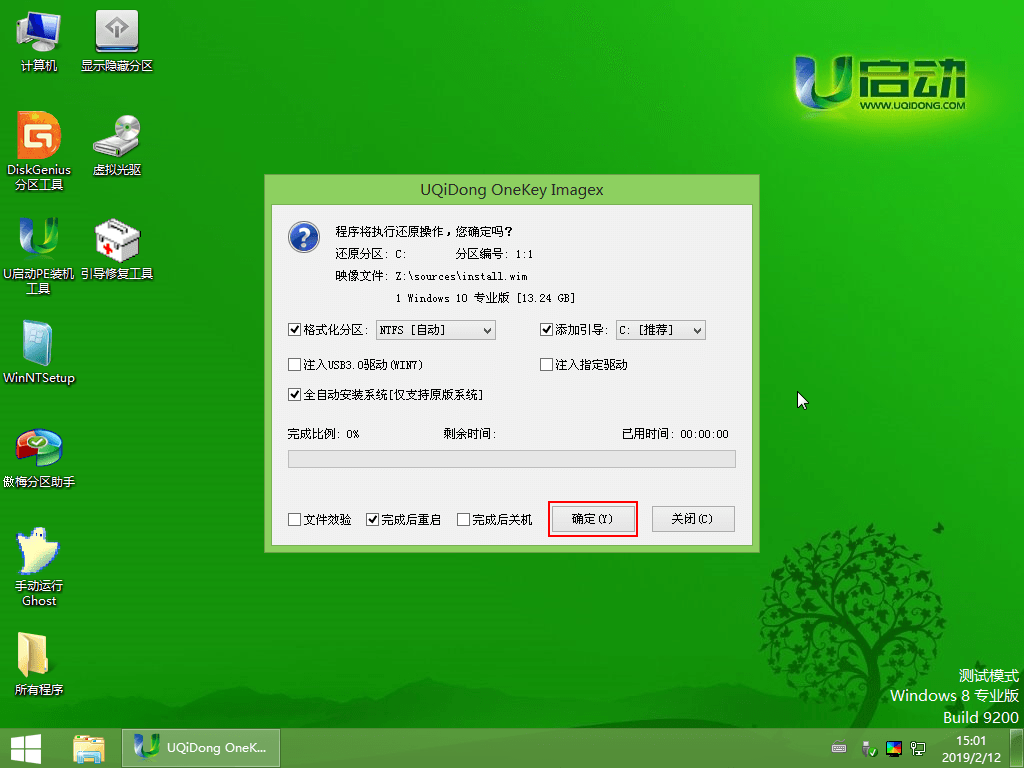
6. 上記の操作が完了すると、プログラムはシステム イメージ ファイルの解放を開始します。リリースが完了すると、コンピュータが自動的に再起動し、他のインストール操作が続行されます。しばらくお待ちください。以下のグラフは次のことを示しています:
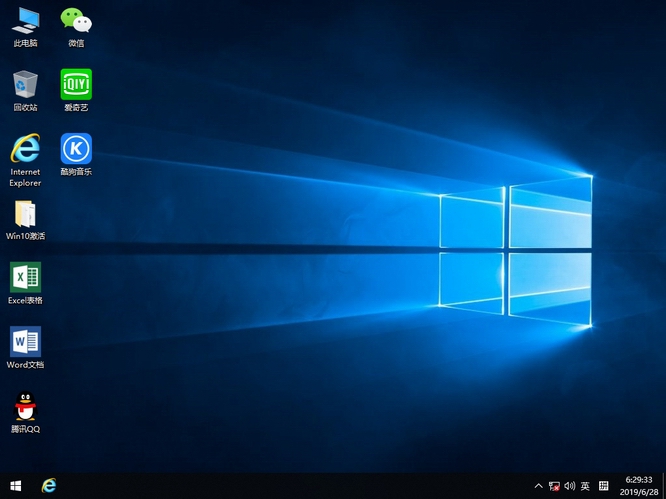
以上がwin7からwin10システムに障害が発生した後、無限に再起動する問題を解決する方法の詳細内容です。詳細については、PHP 中国語 Web サイトの他の関連記事を参照してください。

